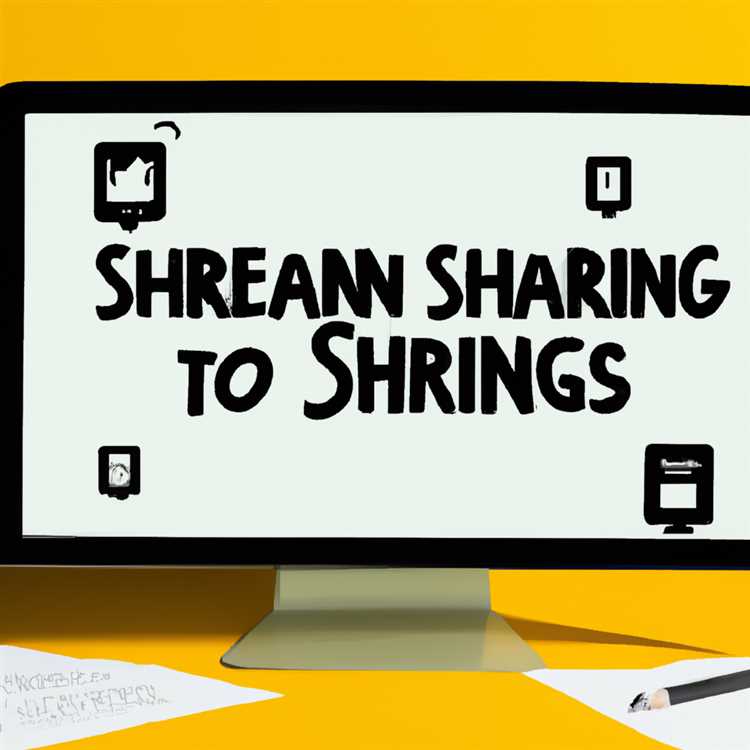Hala Internet Explorer kullanıyorsanız ve Ses, Video veya oyun oynarken Internet Explorer'da ses yokken sorun yaşıyorsanız, aşağıda verilen yöntemleri kullanarak bu sorunu çözebilmeniz gerekir.

Internet Explorer'da Ses Yok
Bazı kullanıcılar tarafından bildirildiği gibi, InPrivate Gözatma'da Internet Explorer kullanılırken Internet Explorer'da Ses Yok sorunu giderilir.
Ancak, bu geçici çözüm oturumun sonunda tüm göz atma geçmişinin ve verilerin silinmesine neden olur ve sorun için bir çözüm olarak kabul edilemez.
Sizin durumunuzda InPrivate gözatma geçici çözümü çalışmıyorsa veya bu seçeneği kullanmak istemiyorsanız, Internet Explorer'da Ses Yok sorununu aşağıda belirtildiği gibi gidermek için başka yöntemler deneyebilirsiniz.
1. Internet Explorer Ayarlarında Sesi Etkinleştir
Öncelikle Internet Explorer Multimedya Ayarları'nda Web sayfalarında Ses Çal seçeneğinin etkinleştirildiğinden emin olun.
Internet Explorer'ı açın, ekranınızın sağ üst köşesinde bulunan Dişli Simgesini tıklayın ve açılır menüden İnternet Seçenekleri'ni tıklayın.

İnternet Seçenekleri ekranında Gelişmiş Sekmesini açın, Multimedya bölümüne gidin ve Web sayfalarındaki sesleri çal seçeneğinin işaretli olduğundan emin olun.

2. Flash Player Ayarlarını Temizle
Flash Player, web siteleri için kendi ayarlarını bilgisayarınızda saklar ve Flash Player ayarlarının silinmesinin tarayıcıyla ilgili sorunların giderilmesine yardımcı olduğu bilinmektedir.
Bilgisayarınızdaki Denetim Masası'nı açın.

Kontrol Paneli Ekranında, “Büyük simgeler” görünümünde olduğunuzdan emin olun ve Flash Player Simgesini tıklayın.

Flash Player Ayarları ekranında, Gelişmiş sekmesini açın ve “Verilere ve Ayarlara Göz Atma” bölümünün altında bulunan Tümünü Sil… düğmesine tıklayın.

Bir sonraki ekranda, Tüm Site Verilerini ve Ayarlarını Sil seçeneğinin işaretli olduğundan emin olun ve Verileri Sil düğmesine tıklayın.

Şimdi bilgisayarınızda Internet Explorer'da Ses Yok sorununun giderilip giderilmediğini kontrol edin.
3. Windows'un Ses Sorunlarını Gidermesine İzin Ver
Windows işletim sistemi, bilgisayarınızdaki ses sorunlarını bulmak ve düzeltmek için kullanabileceğiniz birçok yerleşik sorun gidericiye sahiptir.
Başlat düğmesi> Ayarlar Simgesi> Sistem'e tıklayın

Sistem Ayarları ekranında, sol bölmedeki Ses'e tıklayın ve ardından “Aygıt Özellikleri” bölümünün altında bulunan Sorun Giderme düğmesine tıklayın.

Windows'un bilgisayarınızdaki sorunları bulup gidermesini bekleyin ve bilgisayarınızdaki ses sorunlarını bulmak ve düzeltmek için ekrandaki talimatları izleyin.
4. ActiveX Filtrelemesini Devre Dışı Bırakma
ActiveX Apps, web sitelerinde etkileşimli araç çubukları, hisse senedi, videolar ve oyunlar sunmak için kullanılabilirken, aynı zamanda bilgi toplamak, kullanıcı izni olmadan yazılım yüklemek ve bilgisayarları uzaktan kontrol etmek için de kullanılabilir.
Bu nedenle Microsoft, Internet Explorer'da ActiveX Filtreleme özelliğini etkinleştirerek web sitelerinin bilgisayarınıza ActiveX Uygulamaları yüklemesini ve kullanmasını engelleme seçeneği sunar.
Bununla birlikte, Microsoft'a göre, Internet Explorer'daki ActiveX Filtreleme, belirli web sitelerinin performansını etkileyebilir ve bu web sitelerindeki Videolar, Oyunlar ve diğer etkileşimli içeriğin performansını etkileyebilir.
Bu nedenle, Internet Explorer'da ActiveX Filtreleme'yi devre dışı bırakın ve Internet Explorer'da Ses Yok sorununu gidermeye yardımcı olup olmadığına bakın.
ActiveX Filtrelemeyi devre dışı bırakmak için, ekranınızın sağ üst köşesinde bulunan Dişli Simgesine tıklayın, Güvenlik> ActiveX Filtreleme'ye tıklayın ve bu ActiveX Filtreleme seçeneğinin işaretini kaldırmalıdır.

5. Tarayıcı Uzantılarını ve Eklentileri Devre Dışı Bırakma
Bazı tarayıcı Uzantıları ve Eklentileri, Internet Explorer'ın düzgün çalışmasını engelleyebilir ve Internet Explorer'da Ses Yok gibi sorunlara neden olabilir.
Internet Explorer'ı açın> Dişli çark Simgesi> Eklentileri yönet'i tıklayın.

Bir sonraki ekranda, devre dışı bırakmak istediğiniz Tarayıcı Uzantısını seçin ve Devre Dışı Bırak Düğmesine tıklayın.

Benzer şekilde, tüm listeyi gözden geçirin ve tüm gereksiz tarayıcı uzantılarını devre dışı bırakın.
Bilgisayarınızı yeniden başlatın ve Internet Explorer'da Ses Yok sorununun bilgisayarınızda giderilip giderilmediğini denetleyin.